Résumé de l'IA
Souhaitez-vous permettre à vos utilisateurs de choisir plusieurs quantités d'un produit sur votre formulaire de paiement ? WPForms vous permet d'activer la gestion des quantités sur certains champs de paiement.
Ce tutoriel explique les étapes pour activer la quantité de paiement dans WPForms.
- Création d'un formulaire de paiement
- Activation de la quantité pour un formulaire
- Tester votre formulaire
- Consultation de votre paiement
Avant de commencer, assurez-vous que WPForms est installé et activé sur votre site WordPress et que vous avez vérifié votre licence.
Création d'un formulaire de paiement
Pour commencer, vous devez créer un nouveau formulaire ou modifier un formulaire existant pour accéder au générateur de formulaires. Dans le générateur de formulaires, ajoutez le(s) champ(s) que vous souhaitez afficher dans votre formulaire. Dans notre exemple, nous ajouterons les champs suivants :
- Courriel
- Élément unique ou éléments de la liste déroulante
- Carte de crédit Stripe
- Total
Pour créer un formulaire de paiement, vous devez également intégrer votre site à l'une des passerelles de paiement prises en charge. Pour plus de détails, consultez notre tutoriel sur la création d'un formulaire de paiement.
Remarque : pour voir comment la sélection des quantités peut être mise en œuvre efficacement, consultez notre modèle de formulaire de commande de sweatshirt, qui présente plusieurs options de produits avec des sélecteurs de quantité.
Activation de la quantité pour un formulaire
Remarque: l'activation de la quantité n'est possible que pour les champs Élément unique et Éléments de la liste déroulante.
Après avoir créé votre formulaire de paiement, sélectionnez le champ Élément unique ou Éléments de la liste déroulante pour ouvrir ses options de champ.
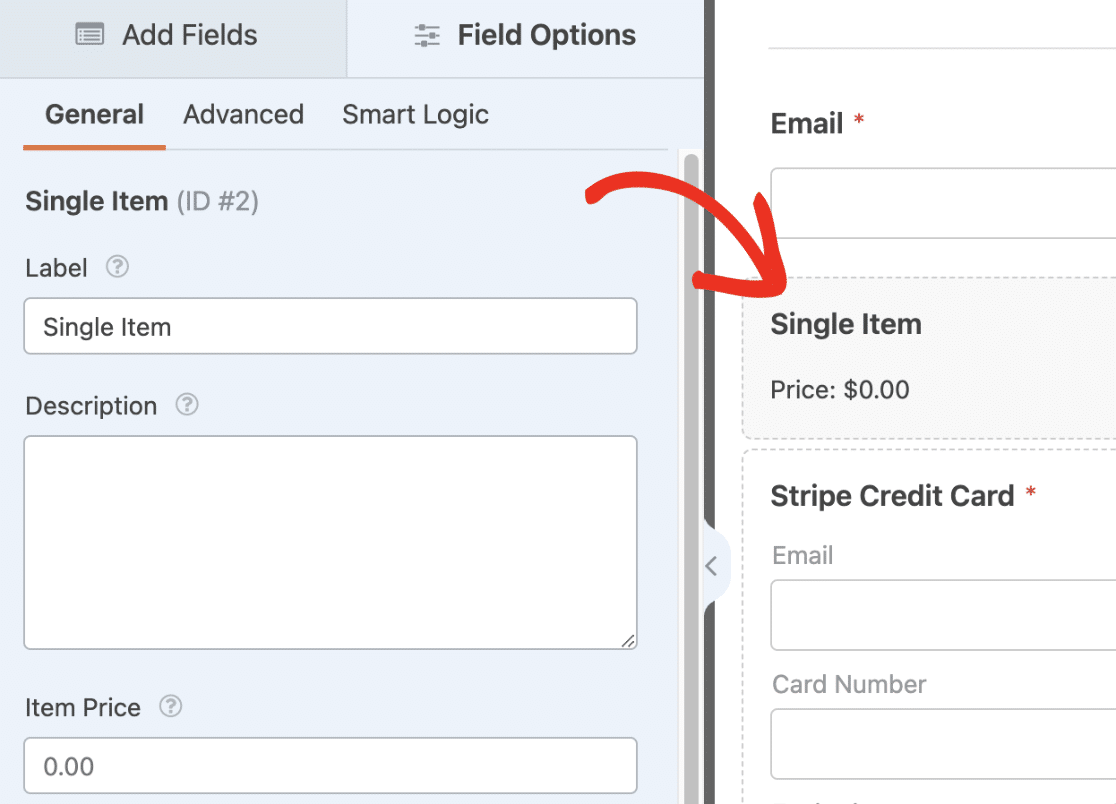
Sous l'onglet Général, faites défiler vers le bas et activez l'option Activer la quantité.
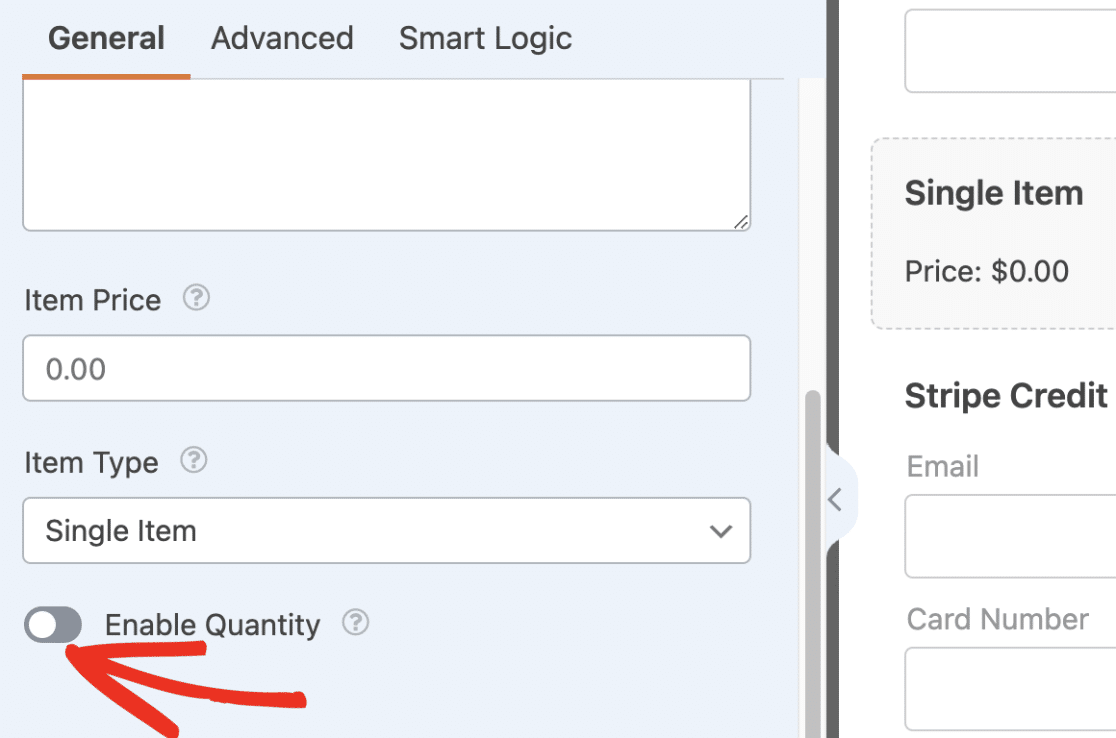
Remarque : si vous utilisez l'un des modules complémentaires suivants : PayPal Commerce, PayPal Standard, Square, Save and Resume ou Coupons, veillez à les mettre à jour. Sinon, vous ne pourrez pas activer l'option de quantité.
Après l'avoir activé, vous verrez apparaître une liste déroulante dans la zone de prévisualisation, à côté du champ de paiement. Cette liste déroulante permettra aux utilisateurs de choisir un nombre représentant la quantité qu'ils souhaitent acheter.
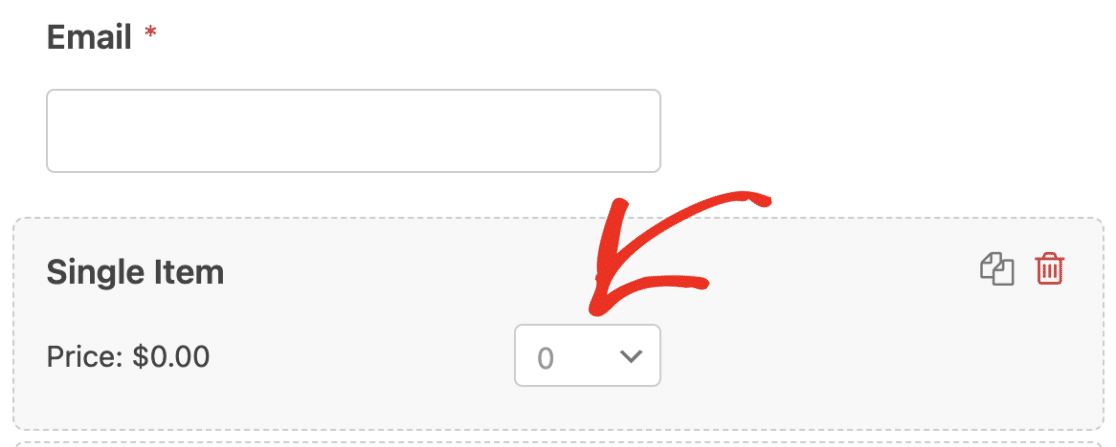
Remarque : si vous utilisez le champ Éléments de la liste déroulante, l'aspect et le fonctionnement seront les mêmes.
Sous le bouton Activer la quantité, vous trouverez l'option Étendue. Ce paramètre vous permet de contrôler les nombres minimum et maximum qu'un utilisateur peut sélectionner pour un élément de paiement particulier.
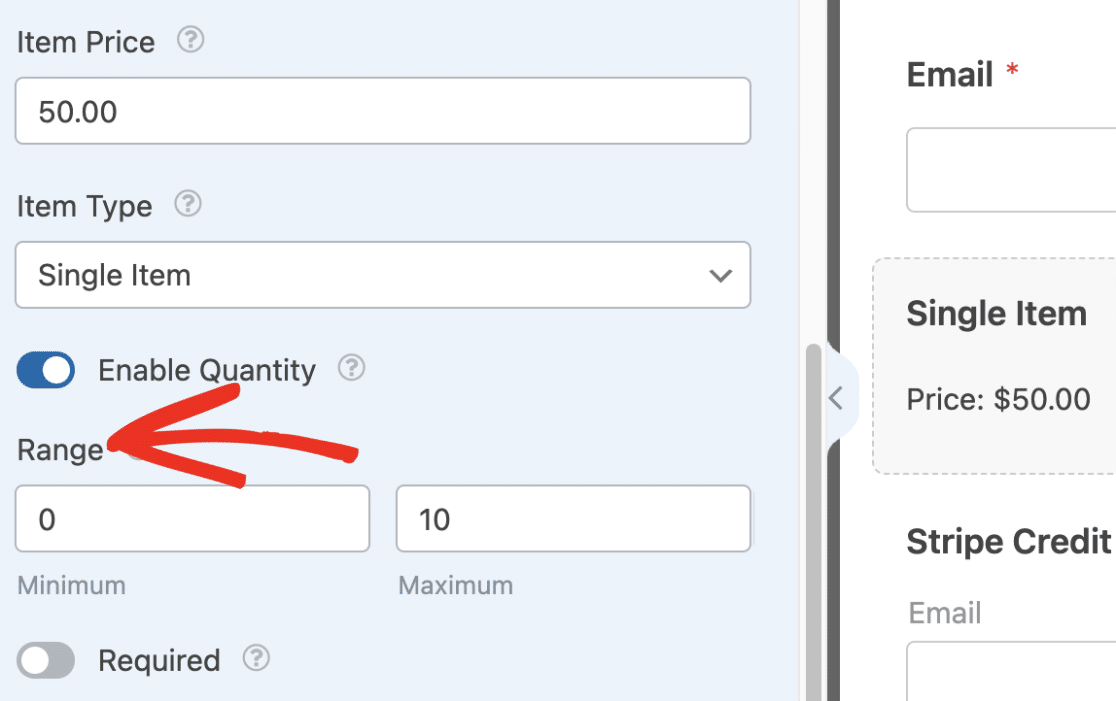
Note : Le nombre minimum que vous pouvez définir est 0, tandis que le nombre maximum pris en charge est 9999.
Si vous souhaitez aligner la liste déroulante des quantités à côté du champ de paiement, il vous suffit de réduire la taille du champ. Pour ce faire, cliquez avec le bouton droit de la souris sur le champ, puis sélectionnez Taille du champ et choisissez l'option Petit.
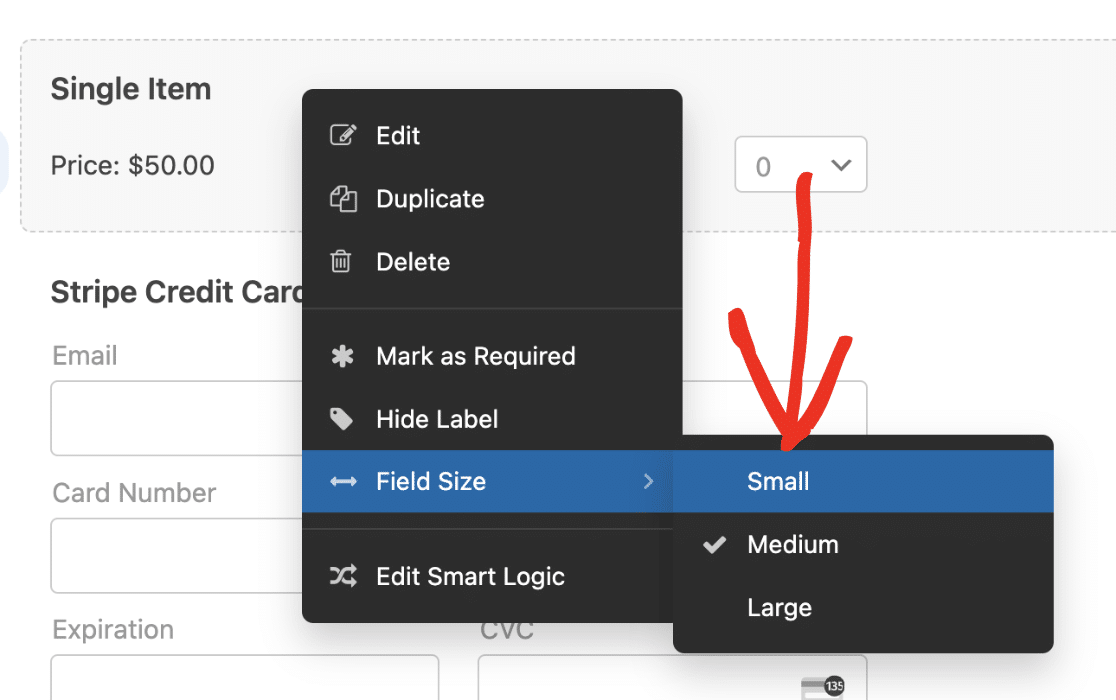
Remarque : si vous utilisez les modules complémentaires Form Pages, Conversational Forms ou Lead Forms, vous ne pourrez pas ajuster la taille des champs de votre formulaire.
La réduction de la taille du champ aligne la liste déroulante de la quantité à côté du prix de l'article.
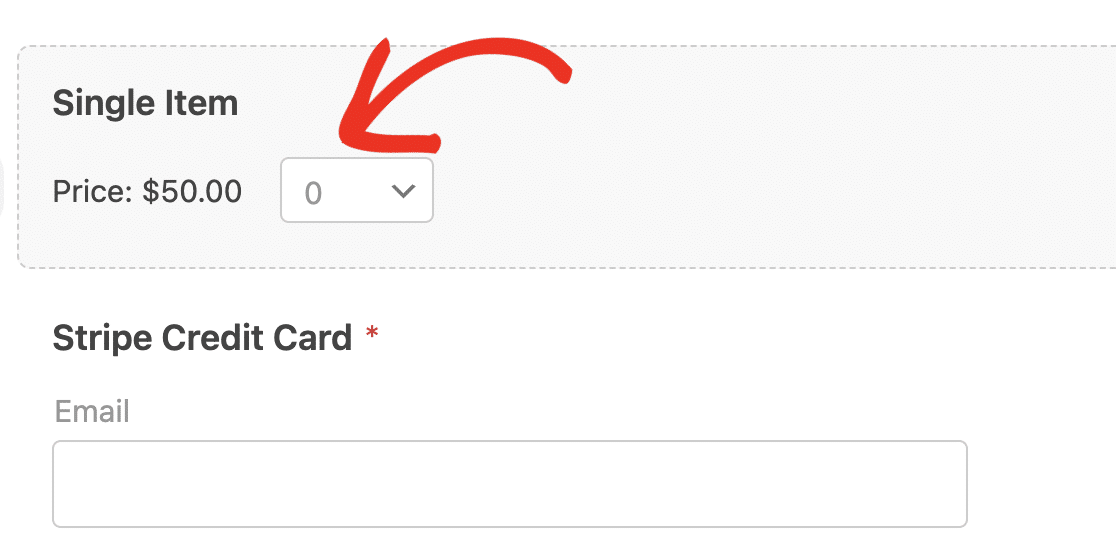
Tester votre formulaire
Après avoir personnalisé votre formulaire de paiement, veillez à enregistrer vos modifications. Nous vous recommandons également de tester votre formulaire pour vous assurer qu'il est bien présenté et qu'il fonctionne correctement.
Lorsque vous visualisez votre formulaire dans le frontend, vous pouvez choisir une quantité dans le menu déroulant.
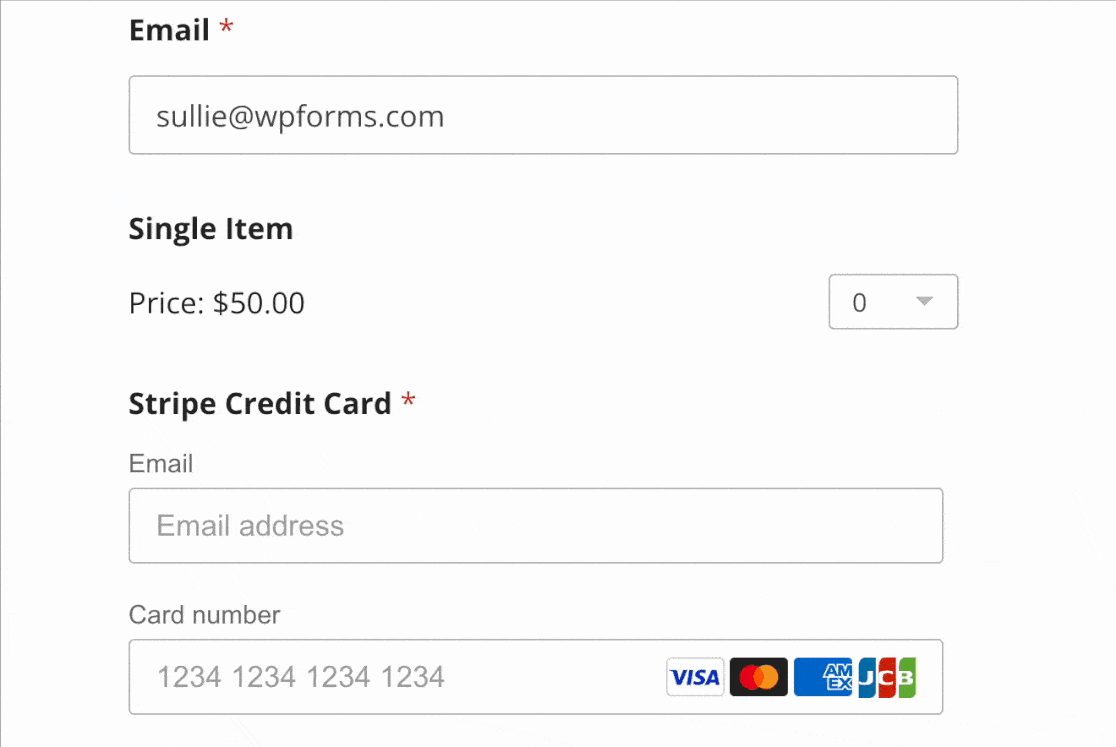
La liste déroulante des quantités n'affichera que les nombres compris dans la fourchette que vous avez définie lors de sa configuration.
Si vous avez activé le récapitulatif de la commande dans le champ Total de votre formulaire, les utilisateurs verront également un récapitulatif des articles avant de terminer leur paiement.
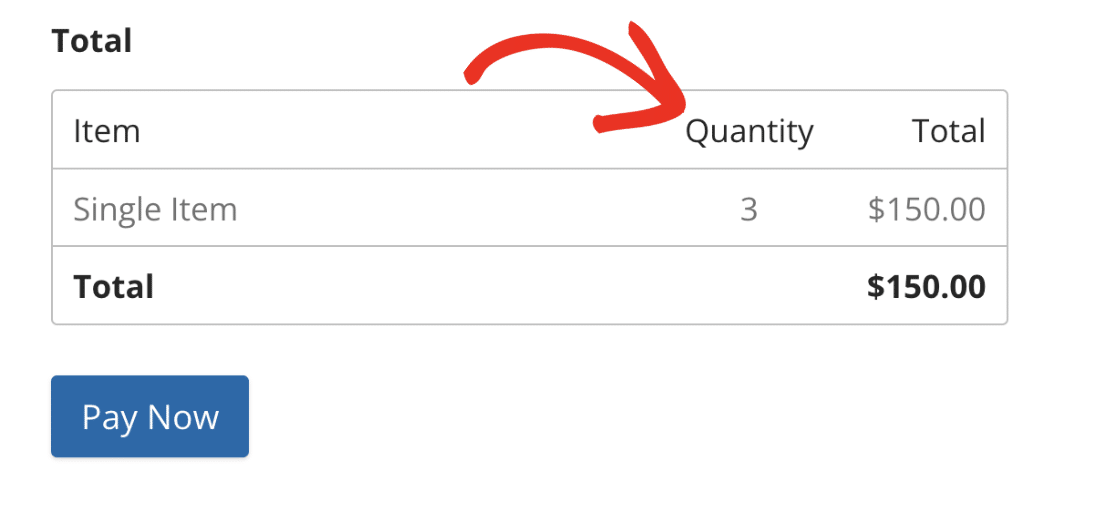
Note : Vous voulez savoir comment afficher un récapitulatif de la commande sur vos formulaires de paiement ? Consultez notre guide sur l'utilisation du champ Total pour plus de détails.
Consultation de votre paiement
Lors de l'affichage des entrées de paiement avec la quantité activée, le prix de l'article est affiché et multiplié par la quantité sélectionnée par l'utilisateur.
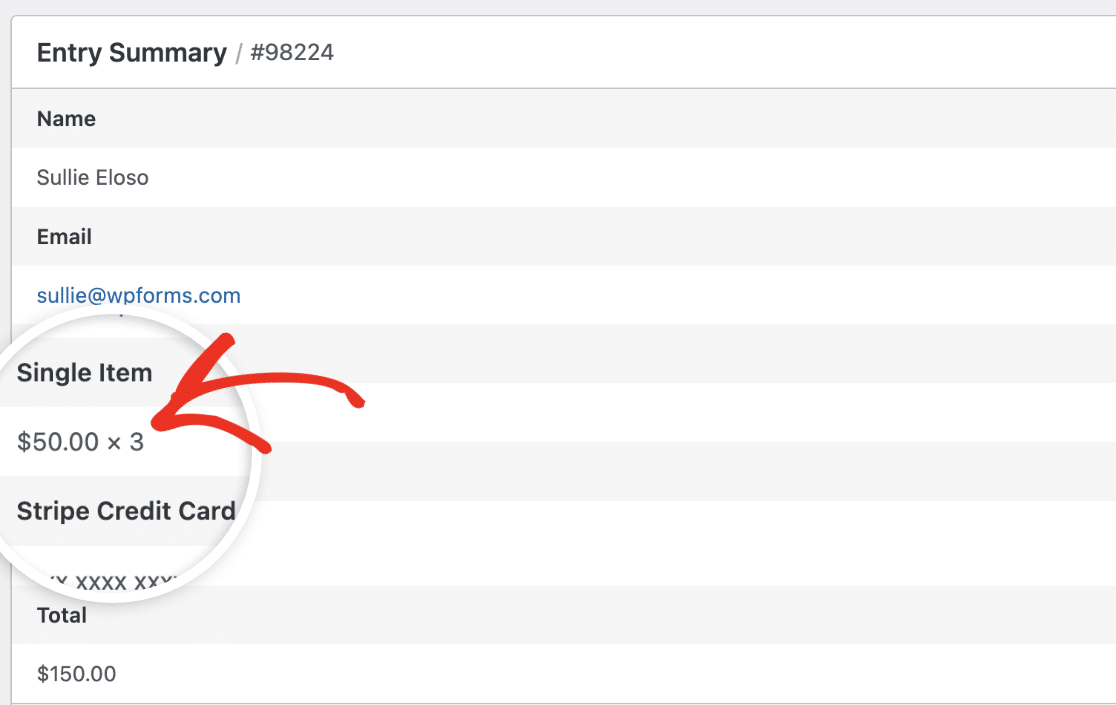
Cela vous permet de gérer et de suivre correctement vos ventes. Pour en savoir plus sur l'affichage des paiements, consultez notre tutoriel sur l'affichage et la gestion des paiements.
Voilà, c'est fait ! Vous savez maintenant comment permettre aux utilisateurs d'acheter plusieurs quantités d'un article dans votre formulaire de paiement.
Ensuite, vous souhaitez offrir des réductions aux utilisateurs sur vos formulaires WordPress ? Notre tutoriel sur l 'addon Coupons explique toutes les étapes en détail.
